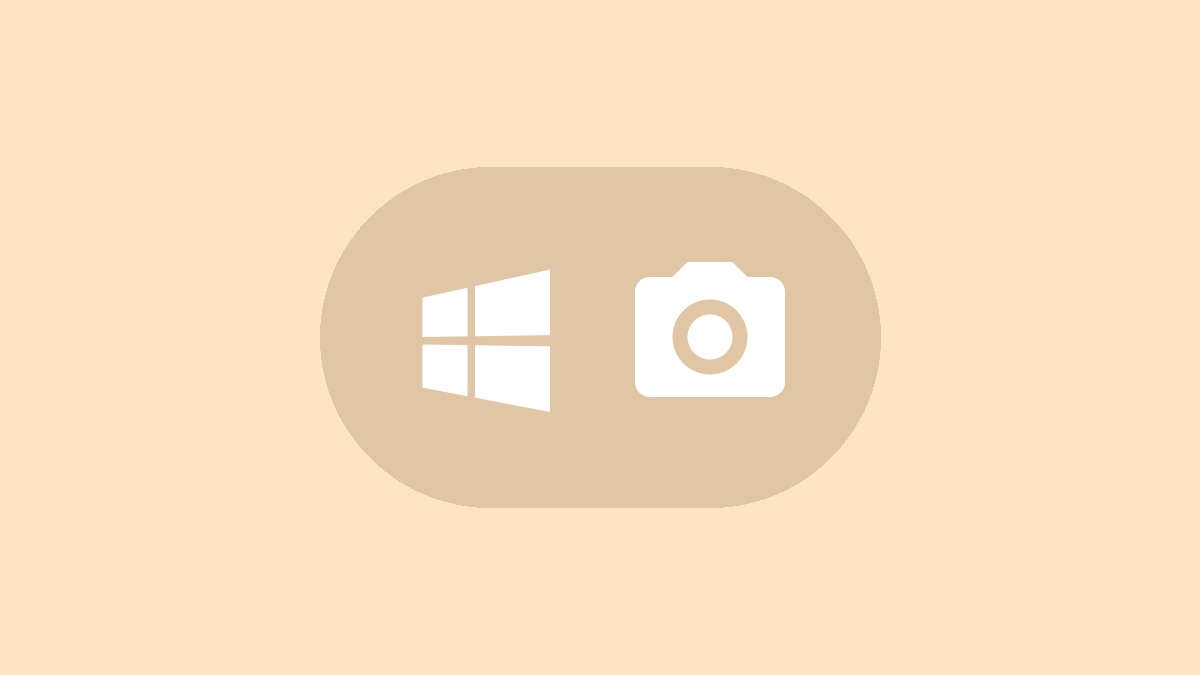Microsoft Outlook je jednou z nejpoužívanějších aplikací pro správu osobních a pracovních e-mailů. Pokud obdržíteMicrosoft Outlook Error Tag 7ita9, kód chyby 3399811147při používání nebo otevírání aplikace Outlook, zde je návod, jak problém vyřešit.

Co označuje kód chyby 3399811147 v aplikaci Outlook?
Kód chyby 3399811147 je specifický číselný identifikátor používaný aplikací Microsoft Outlook k označeníproblémy se synchronizací s e-mailovými účty.Kód funguje jako reference, která nám pomáhá určit přesné příčiny problému a nezbytné kroky k řešení.
Příčiny pro kód chyby Outlook 3399811147
Chyba ve správci webových účtů (WAM):WAM neboli Web Account Manager je součást Microsoft Outlooku, která je zodpovědná za správu připojení mezi e-mailovým klientem Outlook a webovými e-mailovými účty v Gmailu, Yahoo atd. Hraje zásadní roli při zpracování úkolů, jako je ověřování přihlašovacích údajů a získávání e-mailových dat. Pokud WAM nefunguje správně kvůli nesprávnému nastavení pošty, problémům s webovým serverem, může dojít k chybám synchronizace, jako je Error Code 3399811147.
Poškozený datový soubor aplikace Outlook:Datový soubor aplikace Outlook ukládá informace o účtech aplikace Outlook, včetně e-mailů, kontaktů, událostí, úkolů atd. Pokudv důsledku virových nebo malwarových infekcí, nesprávného vypnutí atd. může vést k chybě. Poškození souboru může zabránit aplikaci Outlook v přístupu k uloženým informacím nebo jejich zpracování, protože selže odesílat nebo přijímat poštu nebo ji synchronizovat.
Nekompatibilní doplňky:Zastaralé, nesprávně nainstalované nebo konfliktní doplňky mohou vést k pomalému výkonu a poškození dat a mohou aplikaci Outlook zabránit v provádění jejích základních funkcí. Takové problémy se mohou objevit jako specifické chybové kódy, včetně těch.
Jak opravit kód chyby Outlook 3399811147
Ačkolimůže vyřešitZnačka chyby aplikace Outlook 7ita9, kód chyby 3399811147v případě, že problém přetrvává, můžeme občas postupovat podle níže uvedených kroků k odstranění a vyřešení problému:
- Oprava WAM
- Vytvořte nový uživatelský profil
- Odebrat přístup Práce nebo škola
- Spusťte aplikaci Outlook v nouzovém režimu.
1] Opravte WAM

Oprava WAM nám může pomoci obnovit Outlook, a tím vyřešit uvedenou chybu, podle níže uvedených kroků:
- OtevřeteWindows PowerShelljako anSprávcepsanímPowerShellve vyhledávací liště Windows a poté kliknutímSpustit jako správce.
- Pokud dojde k problému s pracovním účtem, spusťte níže uvedený příkaz v PowerShellu:
if (-not (Get-AppxPackage Microsoft.AAD.BrokerPlugin))
{ Add-AppxPackage -Register "$env:windir\SystemApps\Microsoft.AAD.BrokerPlugin_cw5n1h2txyewy\Appxmanifest.xml" -
DisableDevelopmentMode -ForceApplicationShutdown } Get-AppxPackage Microsoft.AAD.BrokerPlugin
Výše uvedený příkaz zkontroluje, zdaBalíček Microsoft.AAD.BrokerPluginje nainstalován a nainstalujte jej, pokud není ze zadané cesty.
Pokud (-ne:neguje výsledek předchozího příkazu a v případě, že balíček není nainstalován, činí podmínku pravdivou.
Get-AppxPackage Microsoft.AAD.BrokerPlugin:zkontroluje, zda je balíček aplikace pojmenovánPlugin Microsoft.AAD.Brokerexistuje.
Add-AppxPackage:nainstaluje balíček aplikace
-Rejstřík:určuje cestu k balíčku$env:windir\SystemApps\Microsoft.AAD.BrokerPlugin_cw5n1h2txyewy\Appxmanifest.xml
-DisableDevelopmentMode:zakáže vývojový režim pro balíček
-ForceApplicationShutdown:vynutí ukončení aplikace Outlook během instalace balíčku.
- Pokud je účet osobní, lze níže uvedený příkaz zadat a spustit z výzvy prostředí PowerShell, protože balíček je pro osobní účet jiný.
if(-not (Get-AppxPackage Microsoft.Windows.CloudExperienceHost)) { Add-AppxPackage -Register "$env:windir\SystemApps\Microsoft.Windows.CloudExperienceHost_cw5n1h2txyewy\Appxmanifest.xml" -DisableDevelopmentMode -ForceApplicationShutdown } Get-AppxPackage Microsoft.Windows.CloudExperienceHostif (-not (Get-AppxPackage Microsoft.Windows.CloudExperienceHost)):zkontroluje, zda je balíček s názvem Microsoft.Windows.CloudExperienceHost nainstalován nebo nepoužívá operátor –not, takže podmínka platí pouze v případě, že balíček není nainstalován.
Add-AppxPackage -Registrace “$env:windir\SystemApps\Microsoft.Windows.CloudExperienceHost_cw5n1h2txyewy\Appxmanifest.xml” -DisableDevelopmentMode –ForceApplicationShutdown:Zahájí instalaci aplikace s názvem výše balíčku z cesty
$env:windir\SystemApps\Microsoft.Windows.CloudExperienceHost_cw5n1h2txyewy\Appxmanifest.xmla zakáže vývojový režim po násilném vypnutí aplikace Outlook během procesu instalace.
2] Vytvořte nový profil
Protože je známo, že k chybě dochází především kvůli poškozeným datům profilu, zastaralým nastavením nebo konfliktům aplikací, vytvoření nového profilu může pomoci znovu inicializovat nastavení profilu, aby se předešlo chybám způsobeným tím starým. Takový krok tedy může pomoci při obnovení funkčnosti aplikace Outlook. Vytvoření nového profilu v Outlooku:
- Otevřete Outlook a klikněte naSoubor > Nastavení účtu > Spravovat profily

- JednouNastavení poštyObjeví se dialogové okno, klikněte naZobrazit profily

- V okně Mail, které se objeví jako další, klikněte naPřidatpro přidání e-mailového ID do nově vytvořeného profilu.
- Dvakrát vedle něj zadejte jméno a e-mailovou adresu spolu s heslem. Zadejte heslo znovu, kliknutím na tlačítko Další povolte aplikaci Outlook přidat e-mail do profilu a poté klikněte na tlačítko Dokončit.
3] Odebrat Přístup k práci nebo škole

Pokud výše uvedené kroky problém nevyřeší, můžeme problém vyřešit tak, že se pokusíme problém izolovat na konkrétní účet. Tento přístup nám může pomoci, pokud je chyba specifická pro jeden konkrétní účet nebo pokud je problém v samotné aplikaci Outlook.
může nám také pomoci izolovat problém a řešit potenciální konflikty a problémy se synchronizací, aby se problém vyřešil. Odebrání účtu:
- OtevřeteNastavenízadáním do vyhledávací lišty na ploše.
- Přejděte naÚčty > Přístup do práce nebo školyv části Nastavení vyberte účet a klikněte naOdpojit.
- Restartujte systém a přihlaste se pomocí místního účtu, abyste zjistili, zda byl problém vyřešen.
4] Spusťte aplikaci Outlook v nouzovém režimu

Nouzový režim umožňuje spuštění aplikace Outlook s minimálními doplňky nebo nastaveními. Může nám tedy pomoci zjistit, zda je problém způsoben jakýmkoli konfliktem doplňku nebo nastavení.
Pokud se chyba v nouzovém režimu nezobrazí, můžeme potvrdit, že problém je s doplňky, a proto můžeme povolit doplňky jeden po druhém, abychom identifikovali konkrétní doplňky způsobující problém. Chcete-li začít:
- OtevřeteBěhdialogové okno stisknutím klávesy Windows+R
- typoutlook.exe/ safea klikněteOKspusťte aplikaci Outlook v nouzovém režimu a zkontrolujte, zda k chybě dochází.
Doufám, že příspěvek pomůže vyřešit problém.
Jaké je ID korelace chybového kódu pro aplikaci Outlook?
Chcete-li opravit chybu aplikace Outlook pomocí ID korelace, vyhledejte chybu v protokolech aplikace Outlook, které jsou obvykle dostupné prostřednictvím správce Exchange nebo centra pro správu Office 365. Poté můžete pomocí ID korelace identifikovat problém, který by mohl souviset s ověřováním, oprávněními nebo konektivitou, a podle toho odstraňovat problémy.
Je bezpečné vymazat mezipaměť aplikace Outlook?
Vymazání mezipaměti v Outlooku neovlivní vaše e-maily a kontakty. Díky tomu bude aplikace Outlook načítat nové informace z internetu namísto použití uložených dat ve vašem počítači. Po vymazání starých souborů se všechny potřebné soubory znovu uloží.

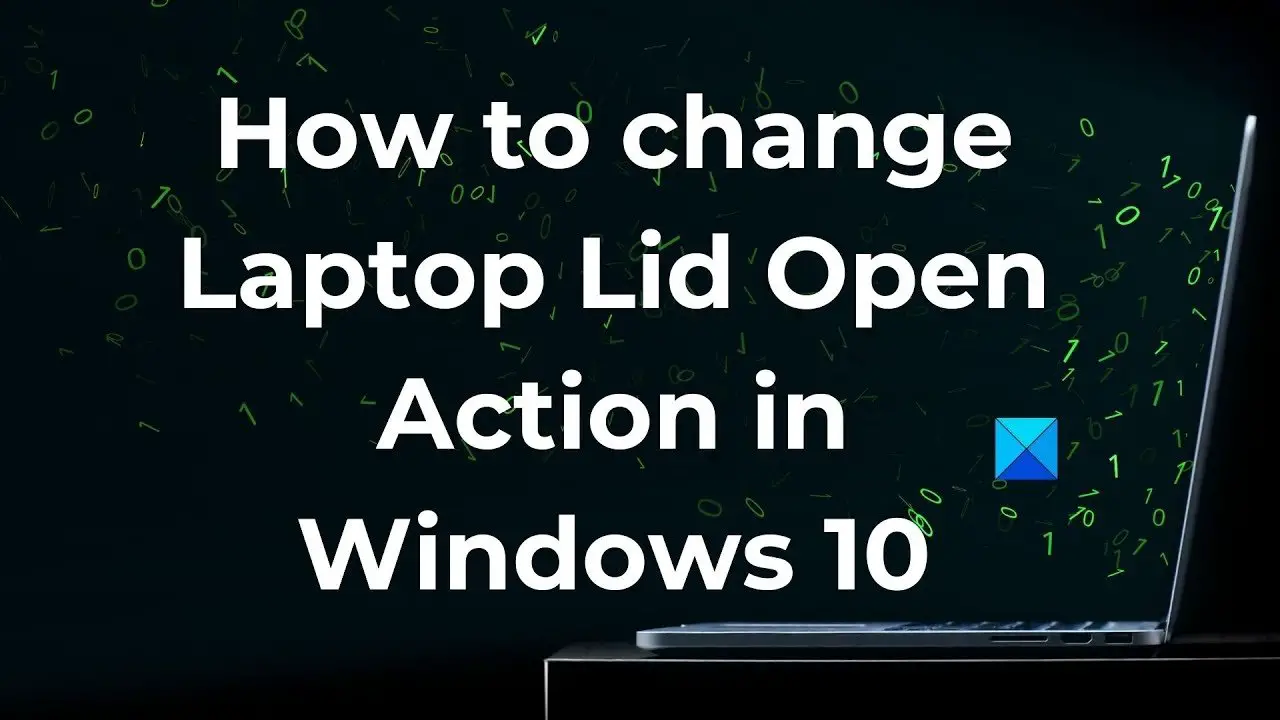




![[Oprava chyby] Windows 11 resetuje barevný profil připojeného displeje](https://media.askvg.com/articles/images8/New_Color_Management_Page_Windows_11_Settings_App.png)